Nvidia 最近將 ShadowPlay 重命名為 Share。 Share 是一款桌面應用程序,供遊戲玩家用來記錄他們的遊戲會話,然後他們可以在 Twitch 和 Discord 等平台上與朋友分享。不僅如此,Nvidia Share (ShadowPlay) 還允許廣播和截屏。以下是在 Windows 10 和 11 上玩遊戲時如何使用 Nvidia Share (ShadowPlay) 記錄您的桌面。
注意:雖然 Nvidia 已將 ShadowPlay 更名為 Share,但 ShadowPlay 這個名稱繼續沿用在遊戲社區和 Nvidia 官方網站上流連忘返。
目錄
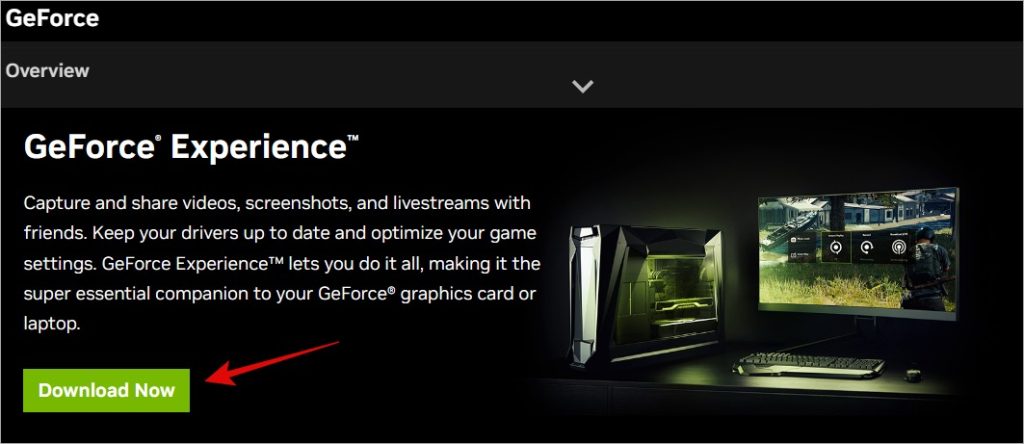
如何安裝 Nvidia Share
先決條件:使用 Nvidia Share 的唯一標準是您必須在 Windows 10 和 11 計算機上安裝 Nvidia 顯卡。您的 PC 應該滿足最低要求
Nvidia Share 是 GeForce Experience 的一部分,如果您的計算機有 Nvidia 顯卡,它應該會預裝。如果沒有,您可以下載 Nvidia GeForce Experience 並像安裝任何其他 Windows 應用一樣安裝它。
如果您不確定是否預裝了該應用程序,請按 Windows 鍵並蒐索 Nvidia GeForce Experience 以找到它。
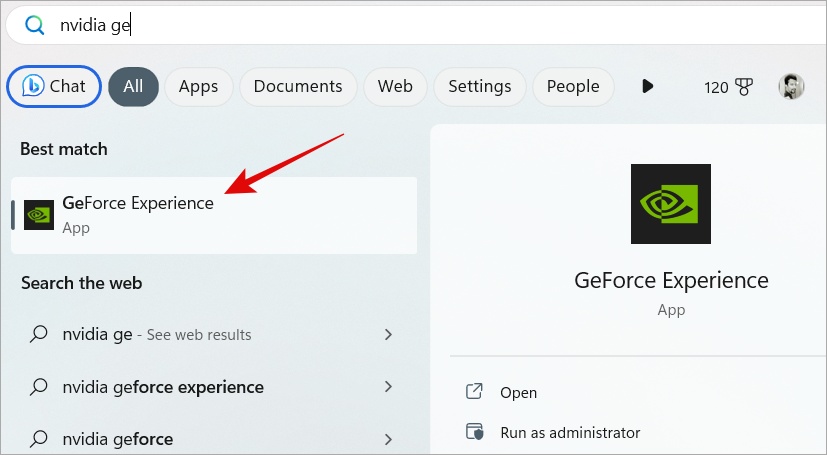
準備好包含 Nvidia Share (ShadowPlay) 的 GeForce Experience 後,就可以記錄您的遊戲動作和技巧了。
使用 Nvidia Share 記錄和保存
運行Nvidia Share 會影響遊戲 PC 的性能。雖然 Nvidia 聲稱性能損失可能在 5-10% 左右,但一些用戶有 FPS 損失 20-25%。根據您玩的遊戲和 PC 的配置,您的里程可能會有所不同。我們建議您在不運行 Nvidia Share 的情況下玩遊戲,然後在運行 Share 的情況下使用 FPS 計數器應用程序記錄性能差異。
現在,使用 Nvidia Share (ShadowPlay) 在 Windows 計算機上記錄您的遊戲玩法.
如何啟動 Nvidia Share (ShadowPlay) Overlay
只需按鍵盤上的 Alt + Z 鍵即可啟動Nvidia GeFroce Experience Share 疊加層。它的外觀如下:
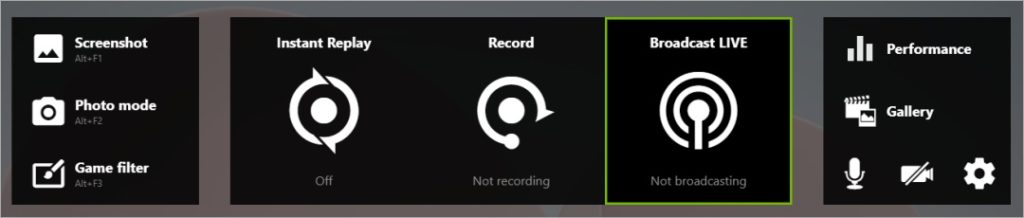
如果鍵盤快捷鍵不起作用,請單擊共享按鈕。
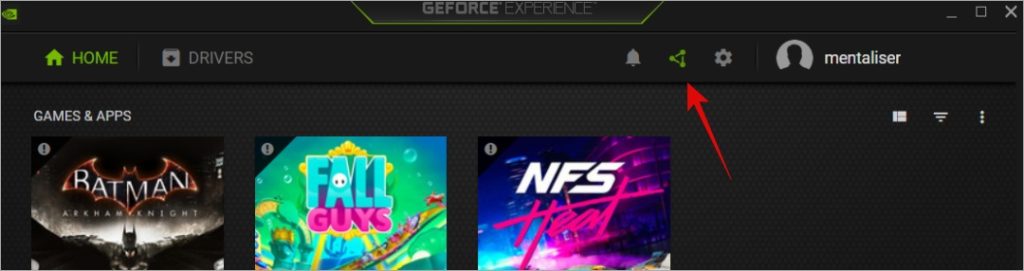
按側箭頭鍵在可用選項中移動或用鼠標指向並單擊。
如何使用 Nvidia Share 進行錄製
按 Alt + F9 或單擊錄製按鈕在中心開始錄製您的遊戲。

現在點擊開始選項立即開始錄製或選擇設置更改錄製方式已完成並保存。
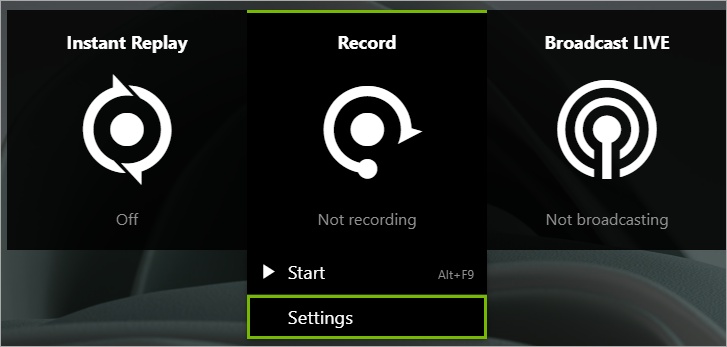
您可以從設置中更改重播視頻的長度、錄製視頻的質量、分辨率和幀速率。
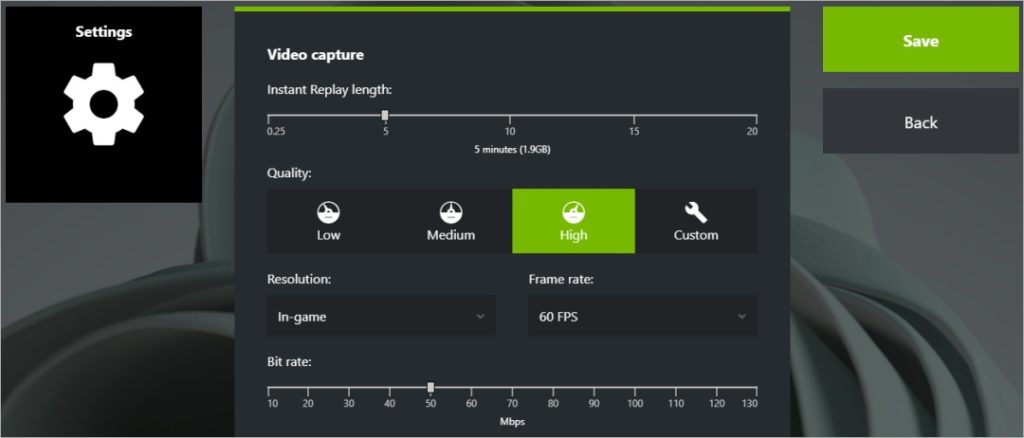
單擊右側的綠色大保存按鈕以保存所做的更改。
要停止視頻錄製,再次打開共享疊加層並單擊停止並保存按鈕或按 Alt + 9 快捷鍵。
按麥克風或攝像頭圖標以啟用或玩遊戲時禁用麥克風(音頻)和攝像頭(視頻)錄製。

Record 和 Instant Replay 的區別在於,當您錄製時,它會從開始錄製到停止錄製的那一刻,錄製遊戲屏幕。使用 Instant Replay,您可以設置一個時間,比如 2 分鐘,並且在任何給定時刻,只有最後 2 分鐘的遊戲可以保存。那應該可以節省存儲空間。 Record 和 Instant Replay 都提供相同的設置,這可能會讓某些用戶感到困惑。
要開始 Instant Replay 錄製,請按 按鈕並選擇打開 選項或按 Alt + Shift + F10。按 Esc 鍵關閉 Nvidia Share (Shadowplay) 覆蓋並返回游戲。
記錄保存在哪裡?
所有錄音將保存在默認Video文件夾的遊戲文件夾中。例如:
C:\Users\用戶名\Videos\fall guys
但是,您可以手動更改從 Nvidia Share 疊加層保存錄製文件的位置。按 Alt + Z 打開疊加層並點擊設置。

然後轉到錄音。
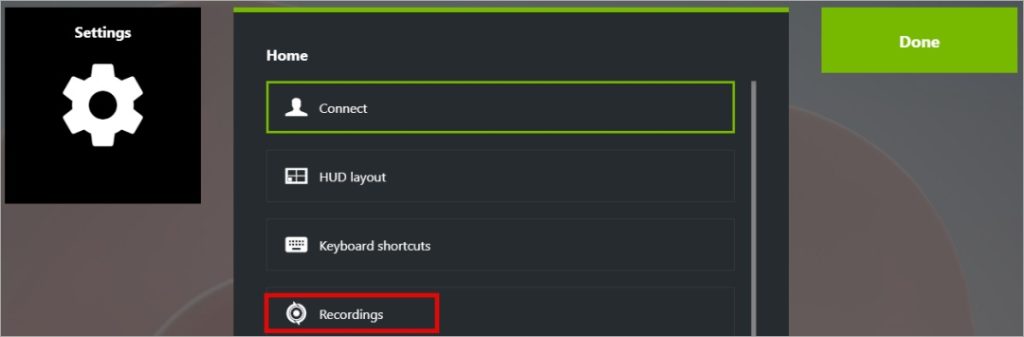
點擊kebab 菜單(三點圖標),選擇一個新文件夾,您希望在其中保存錄音。
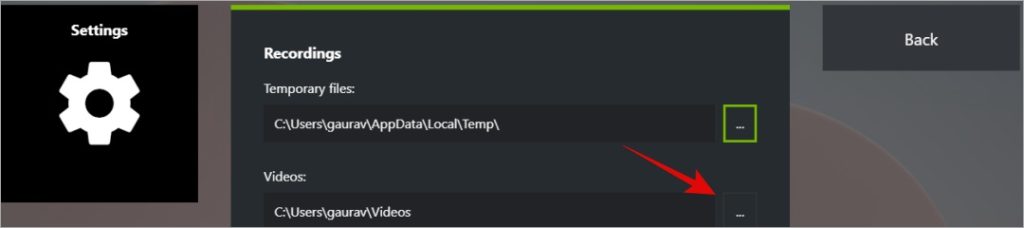
常見問題解答
1. Nvidia Share (ShadowPlay) overlay 不工作?
那麼,GeForce Experience 應用程序需要在後台啟動並運行 Share ShadowPlay) 才能工作。打開 GeForce Experience 應用程序,然後單擊右上角的十字圖標以關閉窗口。它不會關閉應用程序,只會將其移動到系統托盤。
2. Nvidia GeForce Experience 可以免費使用嗎?
是的,Nvidia 顯卡用戶可以完全免費使用它,因此您需要在遊戲計算機上安裝它。
使用 Nvidia Share 錄製和分享遊戲玩法
Nvidia Share 非常擅長錄製遊戲玩法並提供良好的功能。但是,該應用程序有時可能會有點不穩定,並且可能會消耗比需要更多的資源,從而導致 FPS 下降和延遲。幸運的是,如果您遇到 Nvidia Share 問題,有很多第 3 方應用程序可以幫助您完成工作。


